Cet article a été rédigé avec la collaboration de nos éditeurs(trices) et chercheurs(euses) qualifiés(es) pour garantir l'exactitude et l'exhaustivité du contenu.
L'équipe de gestion du contenu de wikiHow examine soigneusement le travail de l'équipe éditoriale afin de s'assurer que chaque article est en conformité avec nos standards de haute qualité.
Cet article a été consulté 3 837 fois.
Lorsque vous créez un compte Uber, le service vous envoie un texto automatique qui contient un code de vérification. Pour de nombreux membres, le seul moment où vous devez vérifier votre compte est au moment d'entrer ce code sur l'application. Si elle vous demande de vérifier vos informations de paiement en prenant une photo, il pourrait y avoir un problème de carte de crédit ou de sécurité. Apprenez à vérifier votre carte de crédit ou votre numéro de téléphone sur l'application d'Uber et sachez quoi faire si vous avez des problèmes.
Étapes
Partie 1
Partie 1 sur 2:Vérifier sa méthode de paiement
-
1Gardez votre carte bancaire sous la main. Même si c'est plutôt rare, on pourrait vous demander de vérifier votre méthode de paiement lorsque vous faites une nouvelle réservation. Cela ne se produit que s'il y a un problème avec la carte ou une activité éventuellement frauduleuse. Quelle qu'en soit la cause, vous devez vérifier votre compte en utilisant la caméra de votre appareil pour sauter en un rien de temps dans votre Uber.
-
2Posez la carte sur une surface plate. Vous devez prendre une photo claire et précise de votre carte.
-
3Alignez-la avec le cadre vert sur l'écran. Une fois que vous l'avez mise à l'intérieur du cadre dessiné sur l'écran, la photo va être prise automatiquement.
-
4Insérez la date d'expiration dans le champ approprié. L'application devrait remplir automatiquement la date d'expiration, mais vous devriez quand même le vérifier pour vous assurer que c'est la même que celle qui figure sur votre carte. Cliquez sur Terminer.
-
5Joignez une photo de votre carte d'identité si demandé. Uber pourrait vous demander une photo de votre carte d'identité. Si c'est le cas, vous devez la poser sur une surface plate comme vous l'avez fait pour la carte bancaire et l'aligner avec les bordures du rectangle vert à l'écran. Comme pour la carte bancaire, la photo devrait se prendre automatiquement. Cliquez sur Terminer.
- Une fois que les informations appropriées ont été recueillies, Uber va examiner votre compte et les prendre en compte.
- Vous recevrez un email à propos du statut de la vérification. Si vous avez besoin d'aide, vous pouvez envoyer un message à support@uber.com.
Publicité
Partie 2
Partie 2 sur 2:Vérifier son numéro de téléphone mobile
-
1Installez l'application sur votre smartphone. Lorsque vous créez un compte Uber, vous devrez donner un numéro de téléphone en service pour que votre compte puisse être vérifié. Vous pouvez créer votre compte Uber en téléchargeant l'application depuis l'App Store (sur iPhone) ou le Play Store (sur Android).
-
2Tapez Créer un compte. Entrez ensuite vos informations personnelles. Dans les champs qui apparaissent, tapez votre nom, votre numéro de téléphone, votre adresse email et un nouveau mot de passe. Tapez sur Suivant lorsque vous êtes prêt à continuer.
- Si vous recevez un message d'erreur qui indique que le numéro est déjà utilisé, c'est probablement parce que ce numéro est attaché à un autre compte Uber[1] .
- Si vous avez un autre compte, essayez plutôt de vous y connecter. Si cela n'est pas possible, vous pouvez sélectionner Je ne peux pas changer mon adresse email ou mon numéro de téléphone et suivre les instructions qui s'affichent.
- Si vous n'avez pas d'autre compte, remplissez ce formulaire pour obtenir de l'aide.
-
3Vérifiez vos textos. Un message automatique vous sera envoyé contenant un code de vérification à quatre chiffres sur le numéro que vous avez renseigné. Ce code doit être entré dans l'application pour confirmer votre nouveau compte.
-
4Entrez le code lorsque cela vous est demandé. Dans la plupart des cas, l'application va vous demander automatiquement d'entrer le code de vérification peu de temps après l'avoir reçu. Si c'est le cas, écrivez-le dans le champ approprié pour vérifier votre compte.
- Si vous ne le recevez pas, vous pouvez cliquer sur Renvoyer pour recevoir un nouveau code.
-
5Entrez le code à quatre chiffres pour le premier voyage. Certains utilisateurs d'Uber affirment ne pas avoir vu de message demandant le code avant le premier voyage[2] . Une fois que vous avez choisi le lieu où vous êtes et celui où vous voulez aller, confirmez la demande. On vous demandera alors d'entrer le code à quatre chiffres.
- Si vous ne le recevez pas, vous pouvez cliquer sur Renvoyer pour en recevoir un nouveau. Une fois que vous le recevez, entrez-le dans l'application. Cela permet de vérifier votre compte et vous pourrez faire une réservation.
- Si vous ne l'avez toujours pas reçu, vous allez devoir signaler le problème à Uber sur leur site d'aide.
-
6Vérifiez-le par email si nécessaire. Si vous ne recevez pas de message avec le code de vérification, votre opérateur pourrait bloquer des messages appelés « SMS à code court ».
- Contactez-le pour savoir ce qu'il se passe et confirmez que ce genre de message est activé.
- Connectez-vous sur le site d'Uber avec votre nom d'utilisateur et votre mot de passe.
- Rendez-vous sur ce formulaire pour demander de l'aide. Dans le champ « Numéro de téléphone », entrez votre numéro et cliquez sur Envoyer. Uber va vérifier votre compte et vous contacter lorsque cela sera terminé.
Publicité
Conseils
- Essayez de vous souvenir de la date d'expiration de votre carte bancaire pour qu'elle n'expire pas à un moment inopportun.
- Ne donnez jamais vos informations bancaires par email.
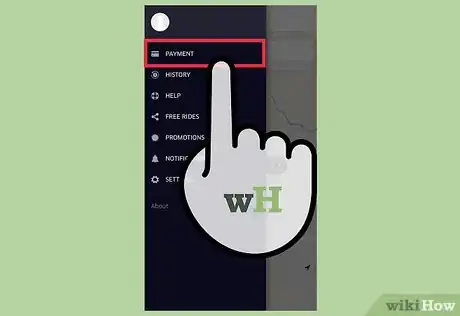
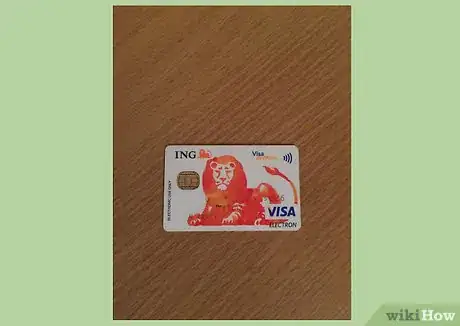
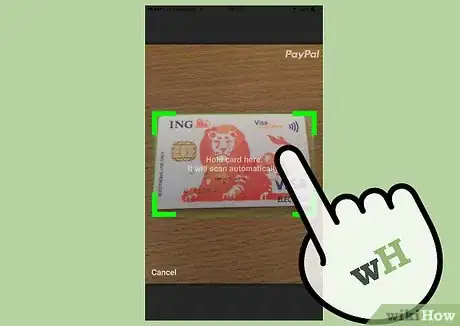
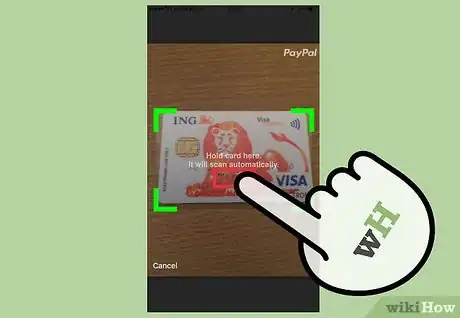
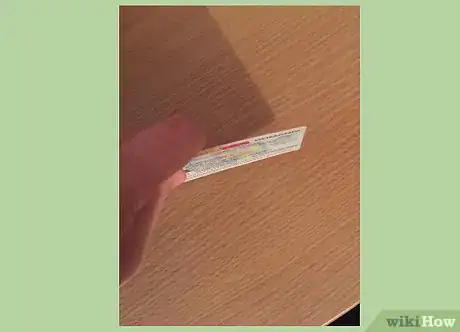



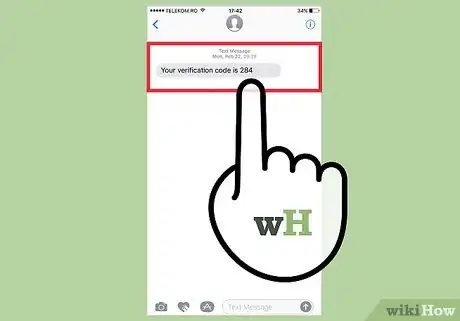
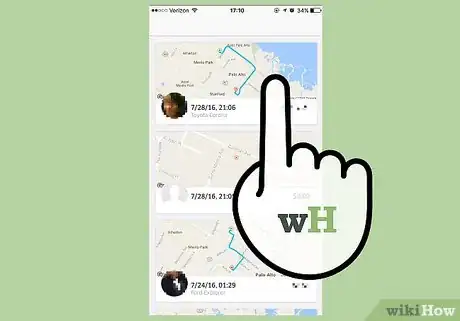
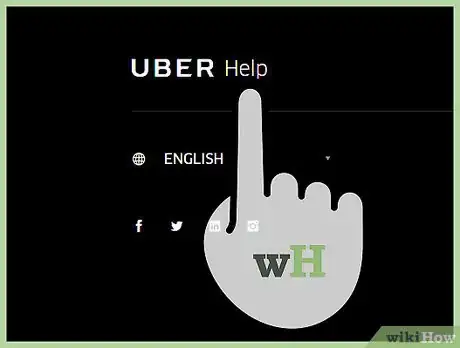

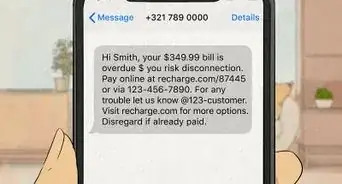
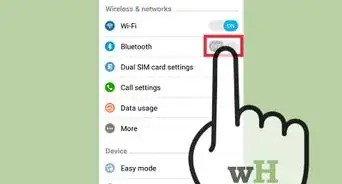


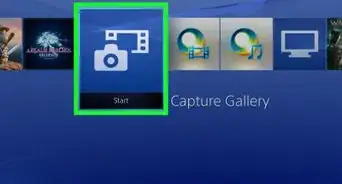

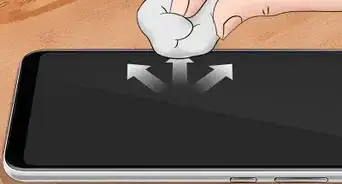

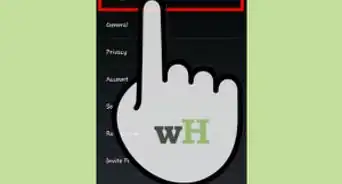
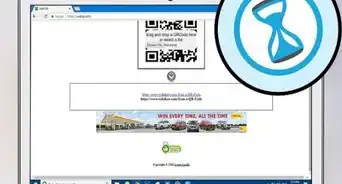


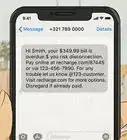
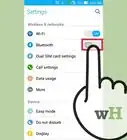


L'équipe de gestion du contenu de wikiHow examine soigneusement le travail de l'équipe éditoriale afin de s'assurer que chaque article est en conformité avec nos standards de haute qualité. Cet article a été consulté 3 837 fois.